Исправить Face ID недоступно, попробуйте настроить Face ID позже
Face ID недоступен в iPhone XS Max? Независимо от того, сколько раз вы меняли положение лица, iPhone покажет вам эту ошибку. Чтобы устранить эту проблему с iPhone, вы должны предпочесть хитрое решение. Как правило, когда мы настраиваем Face ID в первый раз, вы увидите сообщение об ошибке, например, Face ID is Not Available, попробуйте настроить Face ID позже.
Пока вы настраиваете Face ID, iPhone попросит вас разместить ваше лицо в кадре, переместить iPhone немного ниже, выполнить движение лица и т. Д., Но, в конце концов, вы получите ошибку Face ID not available. В этом руководстве мы расскажем вам причины, а решение для Face ID недоступно в iPhone XS Max / XS / XR.
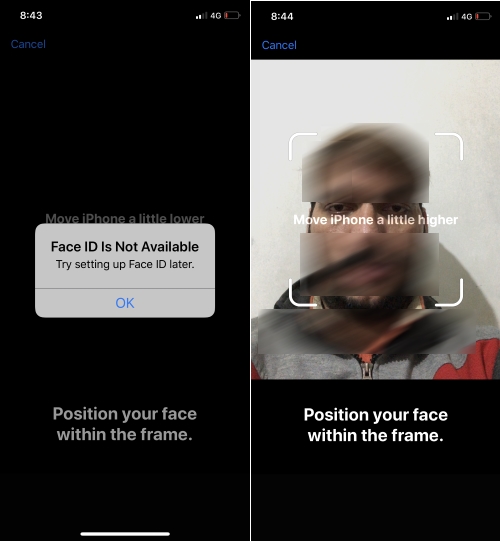
Face ID недоступен. Попробуйте настроить Face ID позже на iphone XS max iPhone XS iPhone XR
Почему Face ID недоступен в iPhone?
Здесь мы покажем вам возможную причину этого сообщения об ошибке,
- Убедитесь, что камера True Depth вашего iPhone не закрыта какими-либо аксессуарами.
- Осторожно протрите переднюю камеру мягкой тканью.
- Кроме того, имейте в виду, что ваше лицо ничем не закрыто, это усложнит сканирование вашего лица камере iPhone.
- Всегда создавайте Face ID в ярких местах, избегайте темных пятен при создании Face ID.
- Держите iPhone точно перед iPhone, чтобы точно распознать лицо.
Если вы следуете всем вышеперечисленным измерениям, вам необходимо полностью перезагрузить iPhone, чтобы исправить временные сбои с iPhone.
Исправление 1: принудительно перезагрузите iPhone
- Шаг №1: Нажмите и быстро отпустите кнопку увеличения громкости.
- Шаг № 2: Нажмите и быстро отпустите кнопку уменьшения громкости.
- Шаг № 3: Наконец, нажмите и удерживайте боковую кнопку, пока не появится логотип Apple.
Исправление 2: сбросить все настройки
Face ID недоступен в iPhone, но все еще отображается, а затем переходите к более продвинутому решению, чтобы исправить это. Когда вы выполняете сброс всех настроек, настройки будут удалены с iPhone, такие как сохраненные пароли Wi-Fi, APN, VPN и т. Д. Обязательно сделайте резервную копию или запишите эти пароли в заметку перед сбросом.
- Шаг №1: Запустите приложение «Настройки» на iPhone.
- Шаг № 2: Нажмите «Общие».
- Шаг № 3: Прокрутите вниз и выберите «Сброс».
- Шаг №4: Нажмите «Сбросить все настройки».
- Шаг № 5: Подтвердите сброс всех настроек, введя пароль.
Исправление 3: проверьте наличие обновлений программного обеспечения
Знакомство с новым программным обеспечением iPhone означает знакомство с новыми функциями и устранение ошибок устройства. Возможно, проблема с Face ID будет решена путем обновления iPhone до последней версии.
- Шаг №1: перейдите в приложение «Настройки».
- Шаг № 2: Откройте «Общие».
- Шаг № 3: Нажмите «Обновление программного обеспечения».
- Шаг №4: Вам будет показано незавершенное обновление, если оно доступно.